jdk(Java 개발 Kit)는 말 그대로 Java 개발을 위한 도구로, Java를 개발하는 모든 친구에게는 jdk를 설치해야 하며, jdk의 환경 변수도 지속적으로 업데이트해야 합니다. Win10에서 jdk 환경을 설치하고 구성하는 방법을 편집기로 살펴보겠습니다.
1. 먼저 시스템 환경 변수 구성 페이지를 엽니다. 구체적인 작업은 다음과 같습니다. 시작 메뉴를 열고 "이 PC"를 찾은 다음 "더 보기" → "속성"을 마우스 오른쪽 버튼으로 클릭합니다.
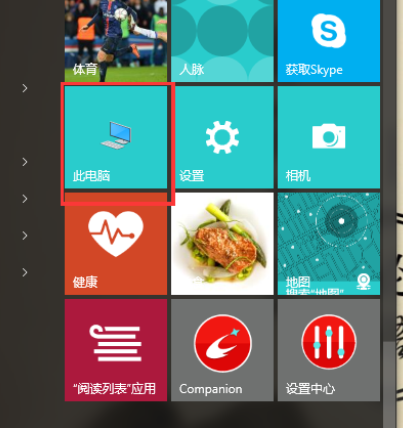
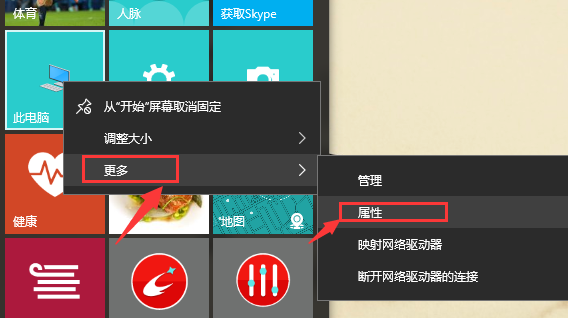
2. 팝업 페이지에서 "고급 시스템 설정"을 선택하세요.
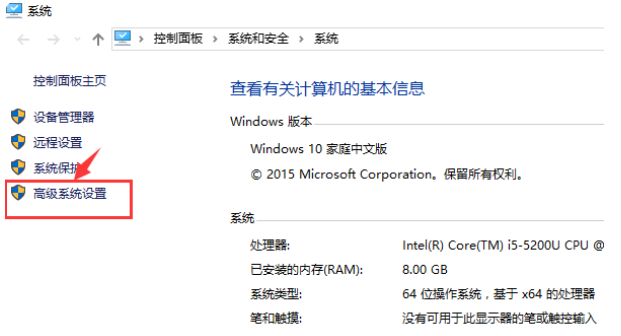
3. 팝업 페이지에서 "환경 변수(N)..."를 선택합니다.
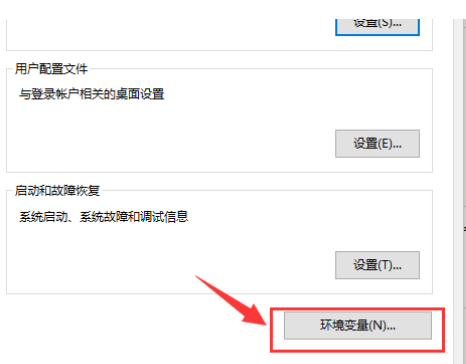
4. 팝업 페이지의 시스템 변수 영역에서 "새로 만들기"를 선택합니다.
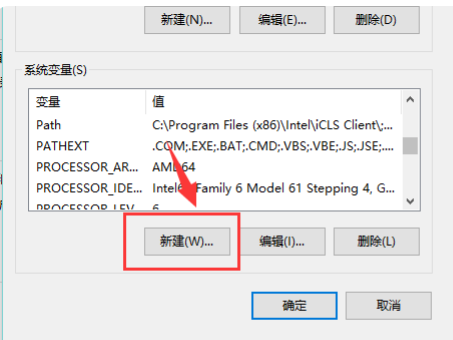
5. 새 페이지에서 변수 이름 "JAVA_HOME"을 입력하고 변수 값 "jdk 경로(설치 경로를 찾으려면 아래 그림 참조)"를 입력한 다음 "확인"을 클릭하세요. .
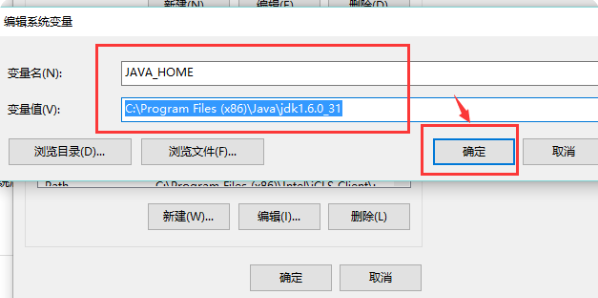
6 시스템 변수 영역에서 "새로 만들기"를 선택하고 변수 이름 "CLASSPATH"를 입력합니다. 변수 값은 ".;%JAVA_HOME%libdt.jar;%JAVA_HOME%libtools.jar;"입니다. 변수값에서 앞의 "점"과 "세미콜론"은 이 변수값을 직접 복사할 수 있으니 참고하세요. 그런 다음 "확인"을 클릭하십시오.
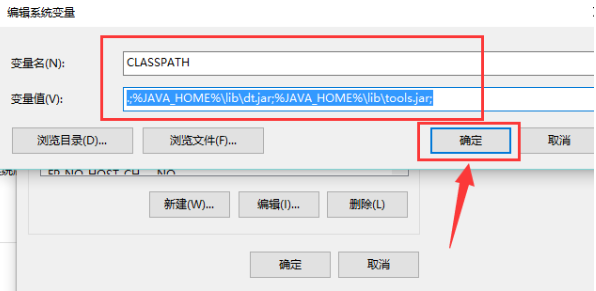
7. 스크롤 휠을 사용하여 시스템 변수 영역에서 "Path" 변수를 찾아 두 번 클릭하여 엽니다. 새로 만들기를 클릭하고 다음 두 줄의 코드(빨간색 선택 상자에 있는 두 줄의 코드)를 추가합니다.
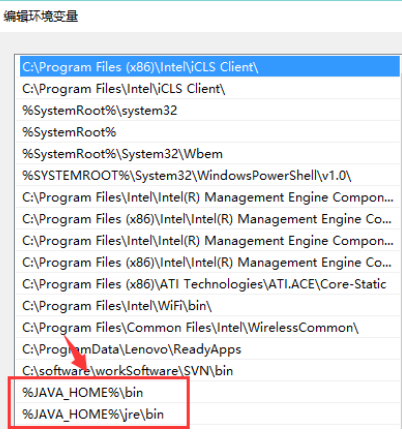
8. Windows 아이콘 + R을 사용하여 "실행" 인터페이스를 빠르게 열고 cmd를 입력한 후 Enter를 눌러 확인하세요.
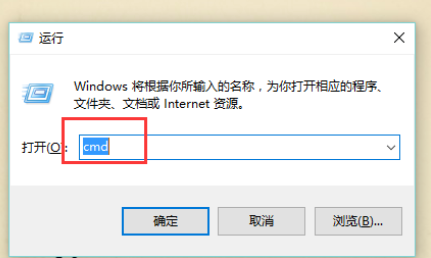
9. 명령줄에 java –version을 입력합니다. java의 버전 정보가 표시되면 구성이 성공한 것입니다.
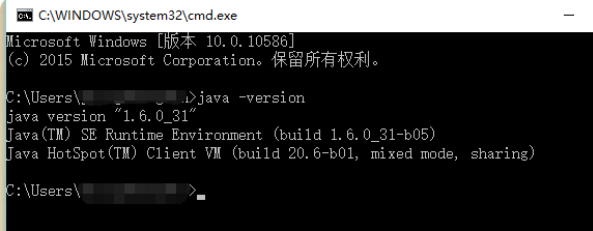
위 내용은 jdk 환경 설치 및 구성 방법에 대한 모든 단계입니다. 필요한 친구는 위 단계를 참조하여 jdk 환경을 설치하는 것이 모두에게 도움이 되기를 바랍니다.
위 내용은 win10에서 jdk 환경을 설치하고 구성하는 방법을 가르쳐주세요.의 상세 내용입니다. 자세한 내용은 PHP 중국어 웹사이트의 기타 관련 기사를 참조하세요!